Grundlæggende vejledninger til at konvertere Blu-ray til AVI
Blu-ray er et diskdatalagerformat. Denne type format er velegnet til lagring af HD- og UHD-videoer. Kort sagt kan brugerne se videoer af høj kvalitet. Vi kan dog ikke ignorere det faktum, at Blu-ray kan være ubelejligt af en eller anden grund. Det er tidskrævende at forberede alle ting, før du afspiller videoer eller film. På den anden side kan en AVI-fil give dig den bedste løsning. Vi ved alle, at næsten alle enheder understøtter AVI-formatet, hvilket gør det tilgængeligt. På denne måde vil det blive anbefalet at konvertere Blu-ray til AVI-format. Så hvis du ønsker at lære at konvertere Blu-ray til ISO-format, skal du fortsætte med at læse denne artikel. Vi vil give alt det mest bemærkelsesværdige Blu-ray til AVI konvertere.
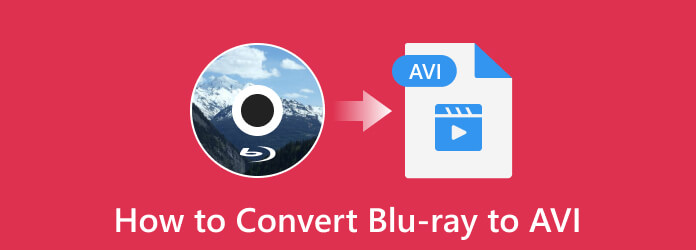
Del 1. Grunde til at konvertere Blu-ray til AVI
Teknisk set har Blu-ray både video i høj opløsning og høj opløsning. For at udtrække Blu-ray-videoer/-film til fremragende kvalitet, skal du konvertere Blu-ray-filmen til AVI. Mens du ser standardopløsningsvideo på en pc, er AVI et almindeligt containerfilformat. Versioner 3 til 6 af DivX-videoformatet bruger det som sin beholder. AVI-filer kan også indeholde en række video- og lydstreams. De kan vise fremragende videokvalitet, mens de bevarer en lille filstørrelse ved hjælp af DivX®-videokomprimeringsteknologi. Det er også den mest anbefalede handling, du skal tage. Her er andre grunde til, hvorfor du skal konvertere Blu-ray til AVI-film.
- • Der er tidspunkter, hvor disken bliver beskadiget eller har ridser. Det er en af grundene til, at et eksternt drev kan læse disken.
- • AVI-formatet er relateret til et DivX-codec. Den er kendt for at komprimere video til en mindre størrelse, mens den administrerer høj visuel kvalitet.
- • AVI er et populært og almindeligt brugt videoformat til Windows, der fungerer med de fleste enheder.
- • JAVA-codec'et, internetforbindelsen og andre faktorer er blot nogle få af begrænsningerne ved Blu-ray-film.
Del 2. Effektiv måde at konvertere Blu-ray til AVI
For at konvertere Blu-ray til AVI perfekt, brug Tipard Blu-ray Converter. Metoden til at konvertere en Blu-ray-film til et AVI-format er enkel. Det er fordi programmet kan tilbyde en intuitiv brugerflade og enkle trin. Med dette kan du stadig betjene programmet, selv som nybegynder. Bortset fra det understøtter Tipard Blu-ray Converter forskellige videoformater, herunder MP4, VOB, MKV, WMV, MOV og mere. Derudover kan du bruge softwaren til at konvertere en hel Blu-ray-disk eller Blu-ray-mappe til AVI-tabsfri. Alle originale lydspor og undertekster fra Blu-ray-filmen er inkluderet i denne AVI-fil. Udgangens videokvalitet er på niveau med Blu-ray-diskens originale indhold. Desuden er en af de bedste oplevelser, du kan få, dens konverteringshastighed. Du kan konvertere Blu-ray-film til AVI-format 30x hurtigere end anden konverteringssoftware, når du bruger offlineprogrammet. På denne måde kan du sikre, at konvertering af Blu-ray til AVI ikke bliver det
Nøglefunktioner:
- • Konverter Blu-ray til AVI tabsfrit.
- • Konverteringsprocessen er 30 gange hurtigere end andre programmer.
- • Rip lydfiler fra Blu-ray-film.
- • Den tilbyder en værktøjskasse til at komprimere videoer, lave GIF'er, forbedre videoer og meget mere.
Trin 1Download og installer Tipard Blu-ray Converter på Mac- eller Windows-computere. Start derefter softwaren efter installationsprocessen. Før du bruger programmet, skal du sikre dig, at disken er sat i din enhed.
Trin 2Vælg Ripper mulighed på den øverste grænseflade, når grænsefladen allerede dukker op. Klik derefter på Indlæs Blu-ray mulighed for at gennemse den Blu-ray-film, du vil konvertere.
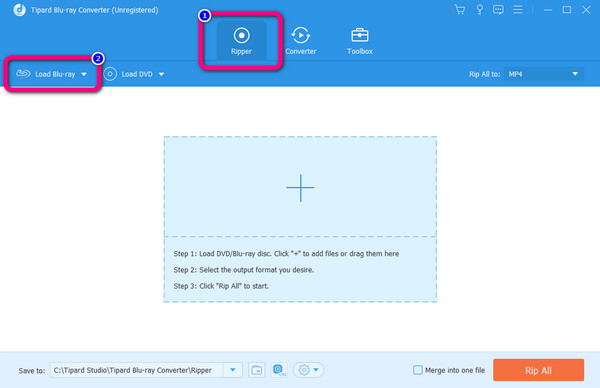
Trin 3Så gå til Rip alle mulighed. Vælg AVI formatere fra formatindstillingen. Du kan også vælge den ønskede opløsning til din video. Til sidst skal du klikke på Rip alle knappen i nederste højre hjørne af grænsefladen. På denne måde vil konverteringsprocessen begynde.
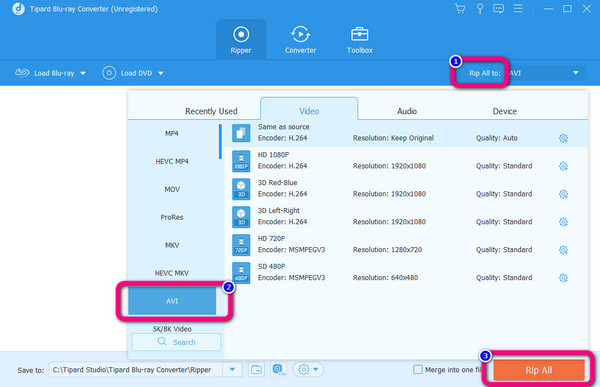
Del 3. Sådan konverteres Blu-ray til AVI
Her er andre Blu-ray til AVI-konvertere, du kan bruge til at konvertere dine film til AVI. Tjek venligst 3 Blu-ray kopi software og rippere.
1. WinAVI
A WinAVI Blu-ray Ripper er en fantastisk mulighed for at konvertere Blu-ray til AVI på din pc. Dine foretrukne Blu-ray-film kan opbevares i AVI-format. WinAVI Blu-ray Ripper kan konvertere enhver Blu-ray-disk til videoformater. lDen inkluderer AVI, FLV, MP4, MOV, WMV og 3GP samt rip Blu-ray DVD'er. HD-formaterne er også tilgængelige. Desuden kan den konvertere lydfiltyper, herunder MP3, AAC, OGG, MKA, M4A og ringetoner. Det konverterer også til bærbare medieafspillere som iPad, iPhone, Apple TV, mobiltelefon, PSP og andre. Dens funktioner er dog begrænsede. For at opleve dens fulde funktioner, skal du købe softwaren.
Trin 1 Download og start WinAVI Blu-ray Ripper på din computer. Derefter skal du klikke på Konverter fra Blu-ray-drev mulighed, når grænsefladen vises. Indsæt derefter Blu-ray-filmen i programmet.
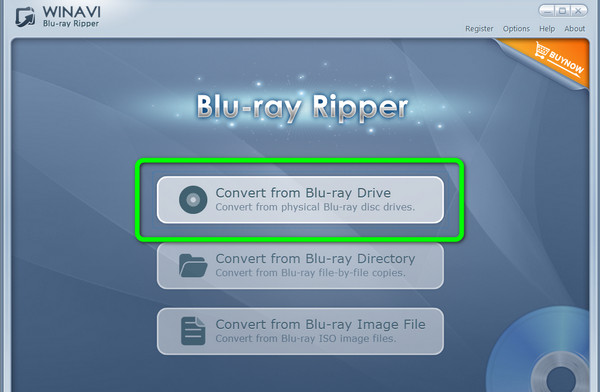
Trin 2 Herefter vælges Fælles videofil mulighed. Vælg derefter AVI fil format. Klik derefter OK.
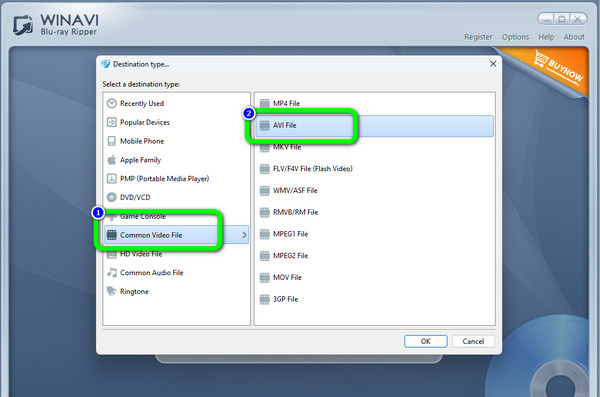
Trin 3 Klik på for at få det sidste trin Starten knappen for at starte konverteringsprocessen. Klik her for at lære mere om ripping DVD til AVI.
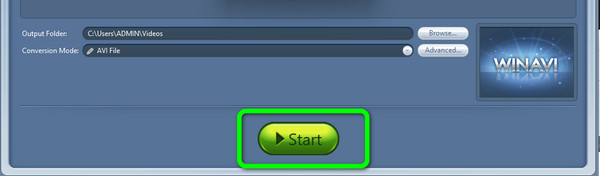
2. Gratis Blu-ray-afspiller
En af de fineste Blu-ray til AVI-konvertere er Gratis Blu-ray Ripper. Det kan konvertere enhver Blu-ray til AVI, MP4, MKV og lyd- og videofiltyper. Blu-ray kan også overføres til flere bærbare enheder. Det gør det også nemt for dig at ændre de mange outputvideofilparametre. Derudover har den en enkel brugerflade, der gør det nemt for alle brugere. Du skal dog købe eller få et abonnement for at få flere funktioner fra denne software. Følg den enkle guide nedenfor for at konvertere Blu-ray til AVI.
Trin 1 Start efter installationsprocessen Gratis Blu-ray-afspiller. Før du går videre til næste trin, skal du sikre dig, at disken allerede er på enheden. Klik derefter på Indlæs disk mulighed fra hovedgrænsefladen for at indsætte Blu-ray-filmen.
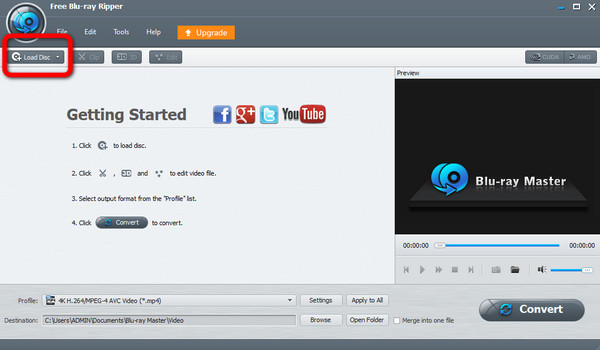
Trin 2 Det næste trin er at klikke på Profil mulighed. Vælg Generel video og klik på AVI-formatet. Tryk derefter på Konverter knappen for at starte konverteringsproceduren.
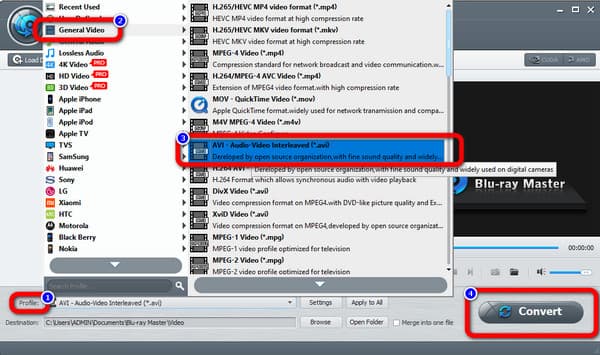
3. VideoByte BD-DVD Ripper
En anden konverter du kan bruge på din computer er VideoByte BD-DVD-Ripper. Det kan konvertere og rippe Blu-ray til 300+ formater, inklusive AVI-filer. Derudover kan VideoByte Blu-ray Ripper hurtigt afslutte konverteringen uden at ofre kvaliteten. Det betyder, at du stadig kan nyde at se film med høj videokvalitet. Det fungerer også med de fleste gadgets. Det inkluderer PS4, Apple, Android, mobiltelefoner og tablets. Ud over, 2D til 3D konvertering er aktiveret af VideoByte BD-DVD Ripper. VideoByte har dog ulemper. Dens filstørrelse er stor. Så sørg for, at du har nok computerlagerplads. Softwaren vil ikke fungere godt, hvis du ikke har plads nok.
Trin 1 Når du har downloadet programmet, skal du starte det på din enhed. Klik derefter på Ripper mulighed fra hovedgrænsefladen. For at tilføje Blu-ray-filmen skal du klikke på Indlæs disk mulighed. Men før det skal du sikre dig, at du allerede har sat disken i drevet.
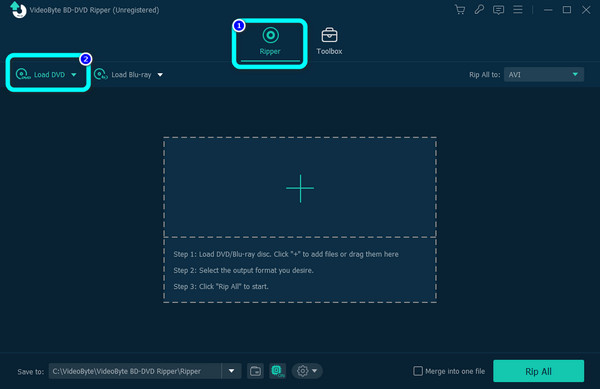
Trin 2 Derefter, for at konvertere videoen til AVI, skal du navigere til Rip alle til mulighed. Vælg derefter AVI formatere fra formatindstillingen. For at starte konverteringsprocessen skal du klikke på Rip alle valgmulighed.
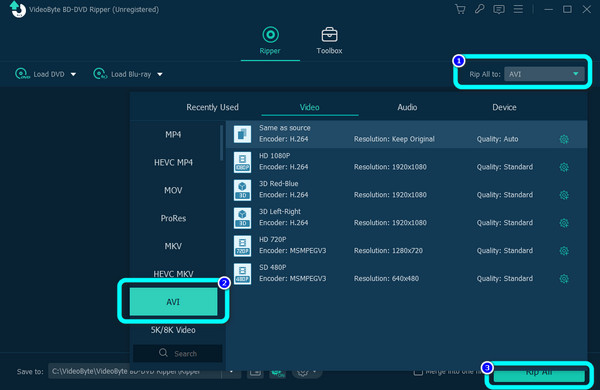
Del 4. Ofte stillede spørgsmål om, hvordan man konverterer Blu-ray til AVI
Hvordan afspiller man AVI-filer?
Det er nemt at afspille AVI-filen. Alt du skal gøre er at starte Windows Media Player på din computer og åbne AVI-filen. Andre medieafspillere kan også afspille AVI-filer som VLC, QuickTime og mere.
Er der en AVI til Blu-ray konverter?
Ja der er. Du kan bruge Tipard Blu-ray Creator. Denne offline software er i stand til effektivt at konvertere AVI til Blu-ray. Udover AVI understøtter den også forskellige videoformater. Det inkluderer MOV, AVI, MP4, M4V, MKV og mere.
Når du konverterer en video til en Blu-ray-disk, reduceres videokvaliteten så under processen?
Absolut ikke. Sørg for at bruge den rigtige software, som f.eks Tipard Blu-ray Creator. Overvej også de relevante indstillinger, når du brænder data og mediefiler til Blu-ray. Programmet kan konvertere og rippe dine videoer til Blu-ray uden at ofre kvaliteten.
Konklusion
Du kan få svaret på dette indlæg, hvis du vil rippe/konvertere Blu-ray til AVI uden at miste kvalitet. Desuden er alle programmerne gennemprøvede og testede. På denne måde kan du sikre dig det ønskede resultat. Desuden, hvis du foretrækker en let overskuelig metode, så brug Tipard Blu-ray Converter.







